Exchange2010批量建用户及通讯地址簿更新
Exchange server 2010批量建用户及通讯地址簿更新
一、AD中for 语句批量建立用户
AD中建用户的方法,常用的无外乎以下几种:
1. 利用AD用户和计算机(ADUC)。
2. 利用CSVDE批量建用户
3. 利用LDIFDE批量建用户
4. 利用脚本批量建用户
5. 利用for…..do…dsadd user批量建用户
本文介绍的是最后一种For命令,简单实用,推荐使用!
步骤及原理:
1、先用Excel表格做一个简单模版,将其保存为.csv格式!
2、再用For命令结合dsadd 来完成批量创建用户!
使用到的命令:(注:以下命令里参数为笔者做测试,别忘记修改!)
for /f "tokens=1,2,3,4,5,6,7 delims=," %a in (c:\contoso.csv) do dsadd user "cn=%c,ou=jishu,dc=contoso,dc=com" -samid %d -upn %[email protected] -ln %a -fn %b -pwd %e -disabled yes
以上命令简介:
tokens=1,2,3,4,5,6,7 :表示有五个变量(参数为表格内的7个参数,顺序为A/B/C/D/E/F/G 这7个参数下面会用到)
delims=, :表示分隔符为“,”
%a in (c:\contoso.csv):表示变量从路径“c:\contoso.csv”中取数据
dsadd :添加命令
cn=%c,ou=jishu,dc=contoso,dc=com :表示所创建的用户名与创建位置
-samid %d -upn %d:表示登录名为变量d
-ln %a:设置用户姓为变量a
-fn %b:设置用户名为变量b
-pwd %e:设置密码为变量e
-display %f:设置显示名为f
-disc %g:设置帐号描述为g
-disabled yes :表示导入以后为禁用状态。若将yes改为No,则表格里e列所设置的必需是强密码,这样用户建立好之后,直接就是启用状态了(AD中默认的密码策略是强密码)
若用户是建立在lync2010 OU下的经销事业部 OU下,则为:
for /f "tokens=1,2,3,4,5,6 delims=," %a in (c:\trst.csv) do dsadd user "cn=%b,ou=经销事业部,ou=lync2010,dc=trst,dc=net,dc=cn" -samid %c -upn %[email protected] -ln %a -pwd %d -display %e -desc %f -disabled no
开始创建用户:
一、创建一个累似以下内容的表格
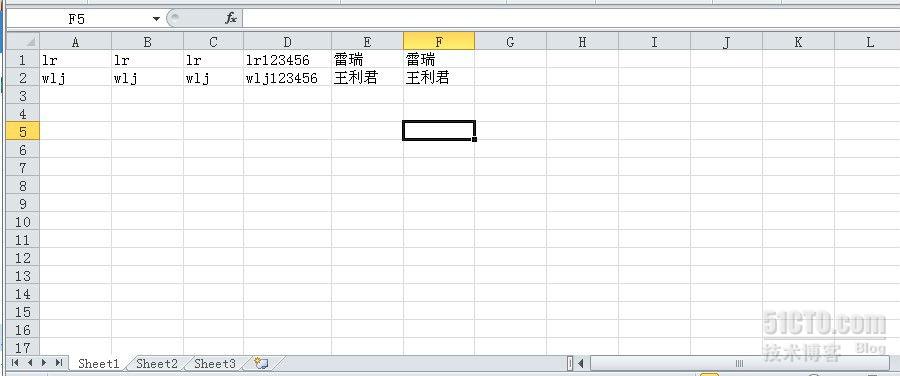
二、然后将其保存为.Csv格式

三、在AD上创建一个OU(本文为经销事业部),然后运行CMD,键入以下命令并执行:


二、exchange server 2010地址通讯簿更新
依次输入:
get-addresslist | update-addresslist
get-globaladdresslist | update-globaladdresslist
get-offlineaddressbook | update-offlineaddressbook
get-clientaccessserver | update-filedistributionservice

最后我们登陆到outlook客户端,下载通讯簿,发现我们最新添加的地址已经全部更新过来了,如果让客户端自己更新的话,最长24小时才能更新到。

